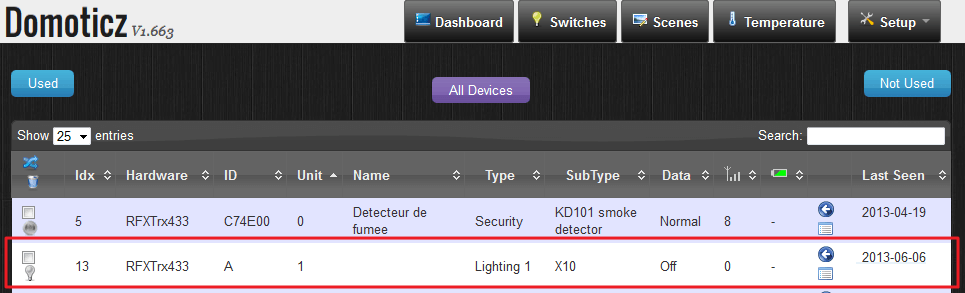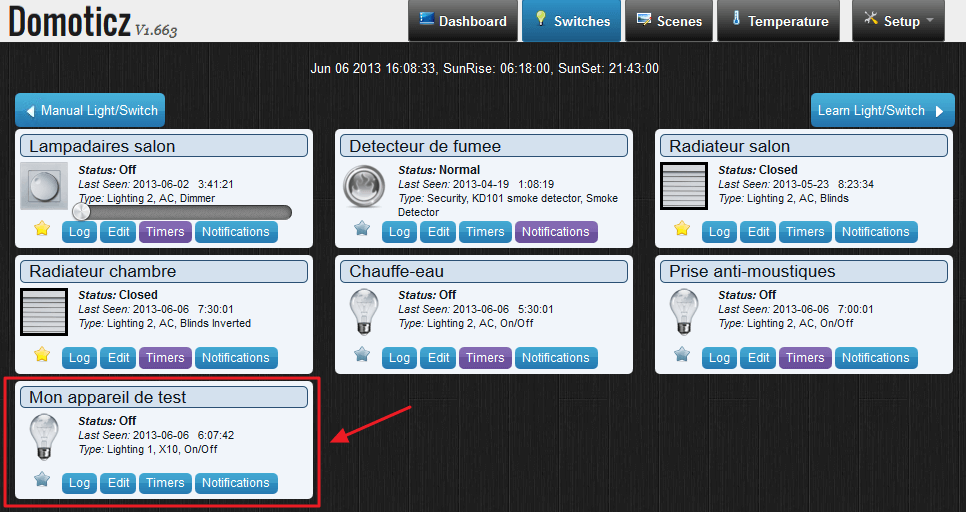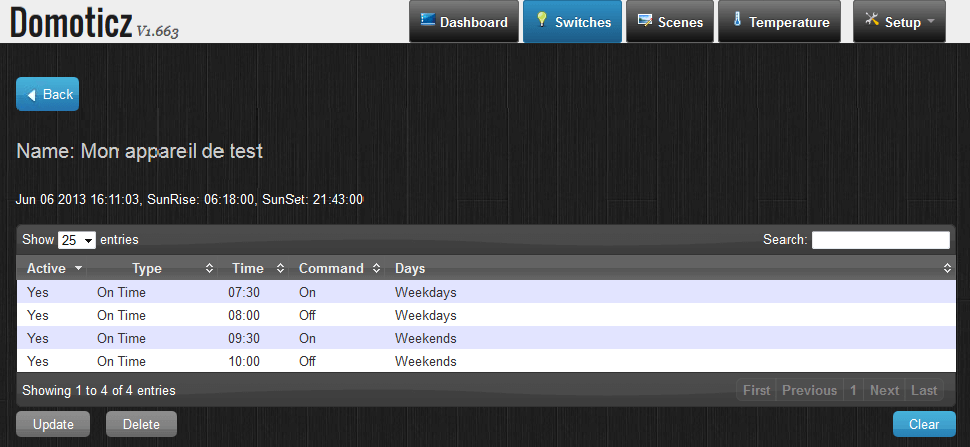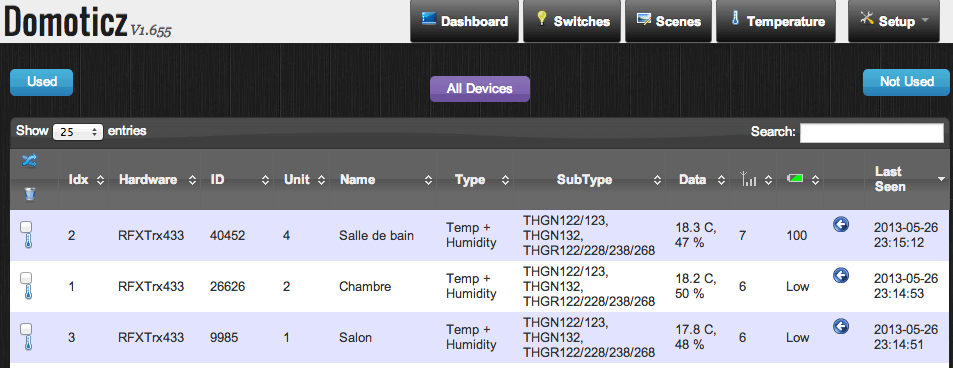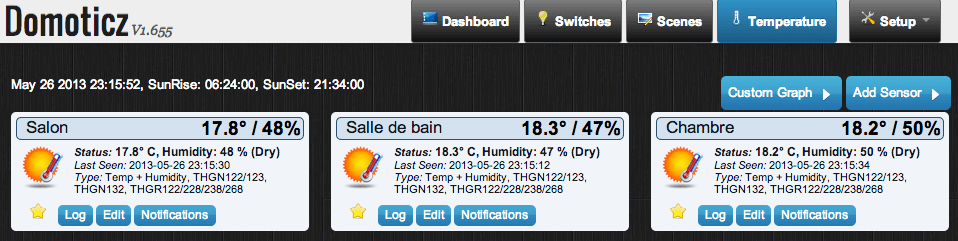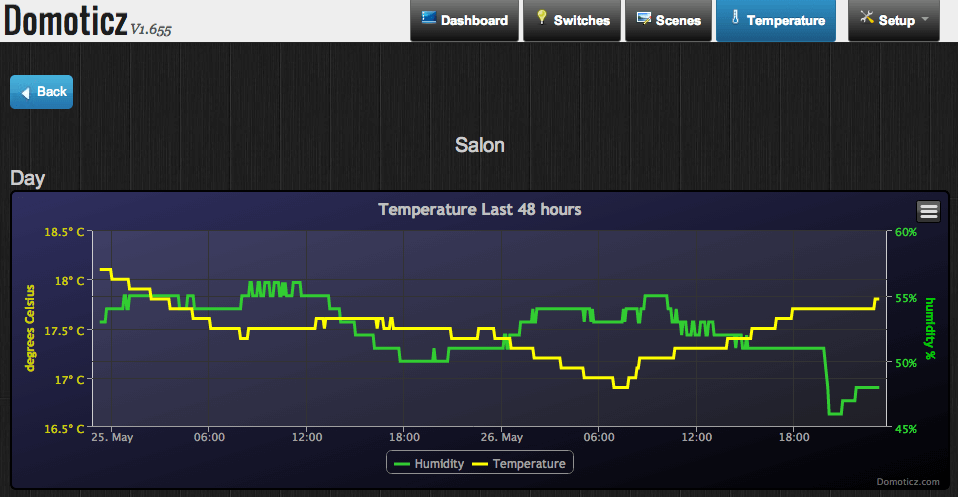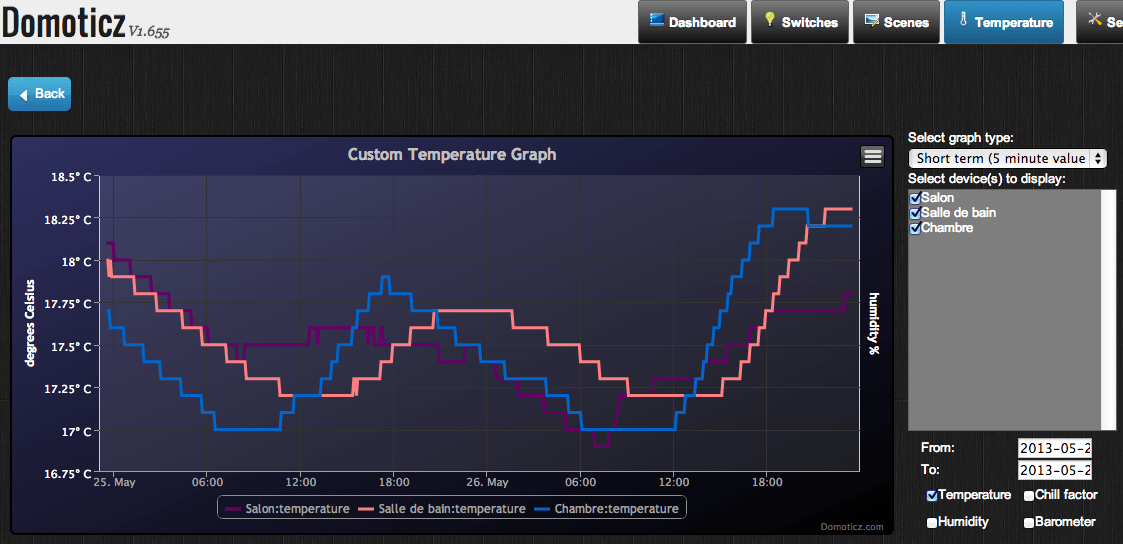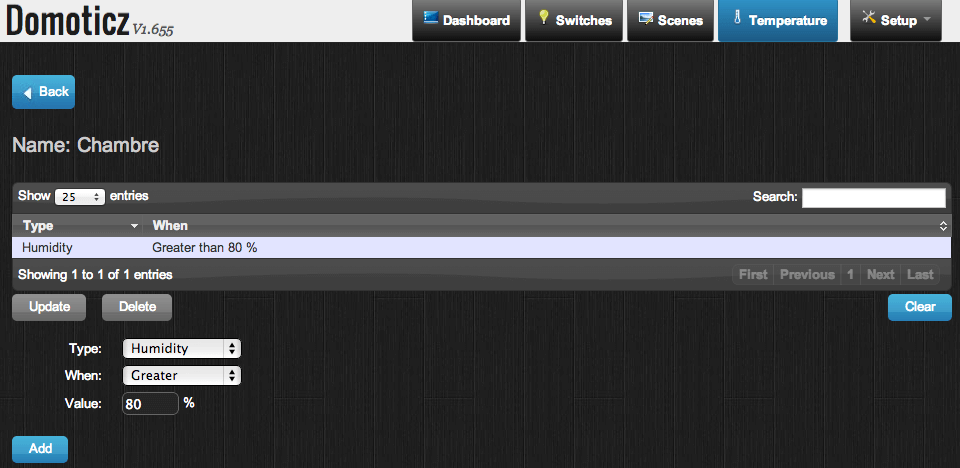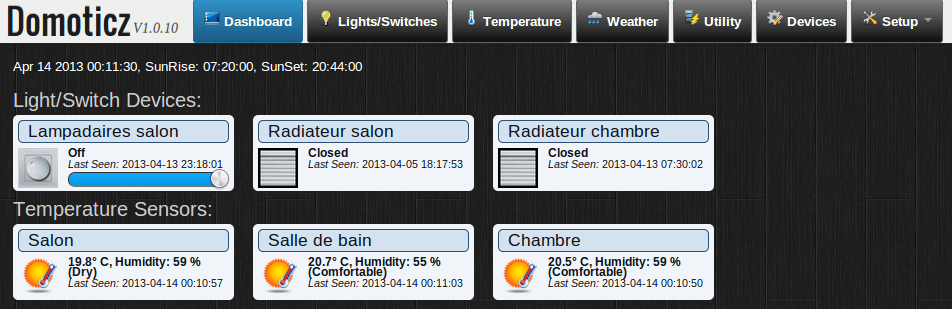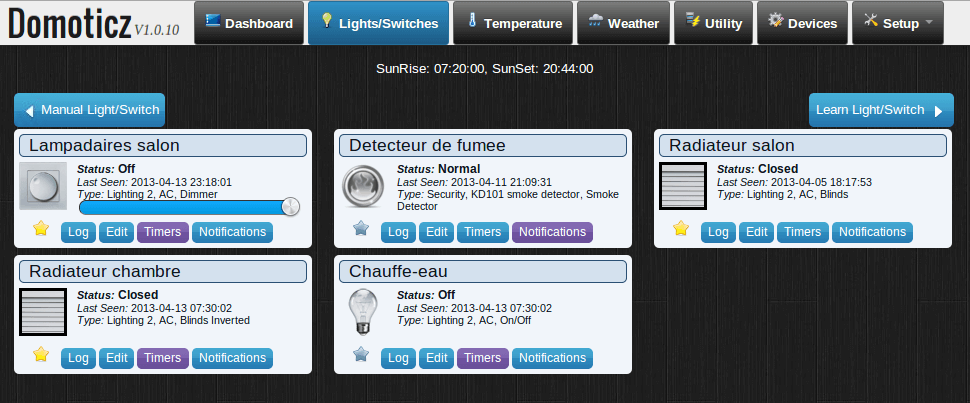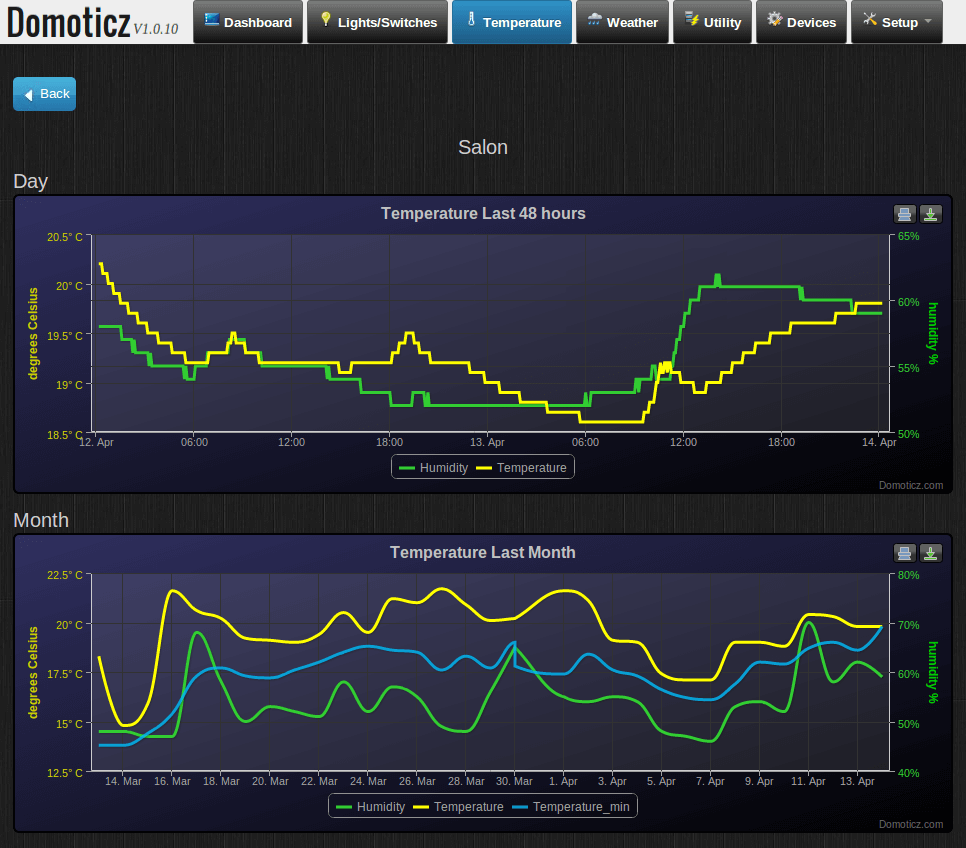Cela fait maintenant quelques mois que j’ai écris cet article montrant comment j’avais marié une radio des années 50 et un RaspberryPi. Depuis, j’ai effectué quelques petites modifications dessus et je me suis dis qu’il était temps de les partager ici !
Nouvelle alimentation
Souvenez-vous, j’avais commencé par utiliser une alimentation d’un kit pour disque dur, proposant à la fois du 5V (pour le RaspberryPi) et du 12V (pour l’ampli) avant de finalement tout brancher en 5V ! Du coup, utiliser une alim si particulière n’avait aucun intérêt ! J’ai donc changé mon fusil d’épaule et j’ai opté pour une alim 5V acheté 3,5€ sur Dealextreme (sont forts ces chinois).

En quelques minutes le remplacement aura été fait. Cette nouvelle alim est plus compacte, plus stable (un petit potentiomètre permet de régler à l’aide d’un tournevis la tension désirée en sortie) mais surtout elle ne vient plus parasiter le signal audio comme le faisait la précédente ! Que du bon donc !

Un ampli un peu trop puissant
Bien que mon ampli ne soit pas un monstre de puissance, le son était bien trop fort avec mon unique haut-parleur de 16cm. Au niveau ergonomie, cela se traduisait par un bouton de volume très sensible, et au final, je n’utilisais que 20% de la course disponible du bouton (je n’ai jamais essayé de le tourner à fond, de peur d’endommager le haut parleur).
La réponse à ce soucis se trouvait sur le schéma de l’amplificateur.
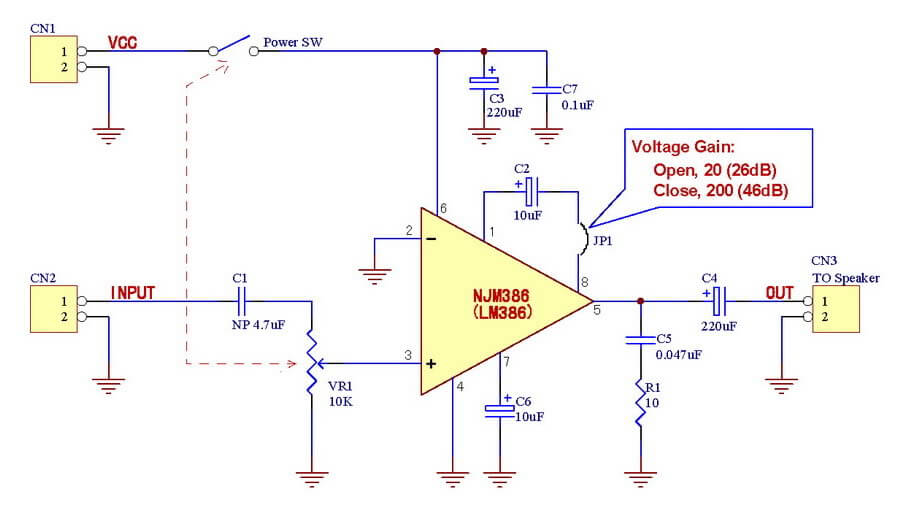
On voit qu’un cavalier (jumper), JP1 de son petit nom, permet de modifier la puissance d’amplification (26dB ou 46dB). Par défaut il est en position 46dB et il faut donc l’enlever pour passer à 26dB.

Une fois le jumper retiré, je peux à nouveau utiliser toute la course de mon bouton de volume ! Je ne crains plus pour mon haut parleur et j’ai également l’impression d’avoir gagné en clarté du son !
Adieu MPD (Music Player Daemon)
Là je touche une corde sensible :) J’étais assez content de mpd, le logiciel de lecture de musique que j’avais présenté dans l’article d’origine. Malheureusement, il a quelques défauts qui m’ont incité à tester autre chose, notamment :
- l’impossibilité de gérer nativement mes podcasts (j’en écoute de plus en plus)
- l’obligation de devoir rajouter à la main mes webradios dans un fichier texte pour pouvoir les écouter
- Des craquements disgracieux se faisaient entendre lors du passage d’une chanson à l’autre (assez agaçant)
Notez que ce dernier point est en partie dû à la sortie audio analogique du RaspberryPi qui est de piètre qualité (bien que suffisante pour mon usage). Le fait d’arrêter/reprendre le flux sonore engendre ce genre de craquement, quel que soit le logiciel.
Bonjour au couple LMS + Squeezelite
Logitech fabrique (ou plutôt fabriquait) une excellente série de radios connectées, les SqueezeBox. Ces radios internet avaient comme particularité d’être assez souples dans leur utilisation en permettant de lire podcasts, fichiers MP3/OGG/Flac/etc, webradios (avec plusieurs milliers de webradios pré-enregistrées). Pour cela, ces radios se connectaient soit à un serveur de chez Logitech, soit à un serveur local avec le logiciel qui va bien : Logitech Media Server.
Coup de bol N°1 pour moi, des fans de cette ligne de radios connectées ont créé un logiciel linux permettant de profiter de toutes les fonctionnalités des SqueezeBox : Squeezelite. Coup de bol N°2, un amateur du RaspberryPi a créé une distribution dédiée à cet usage : SqueezePlug. Grâce à tout ça, en 15 minutes j’ai pu remplacer mon installation MPD par le couple SqueezePlay + LMS.
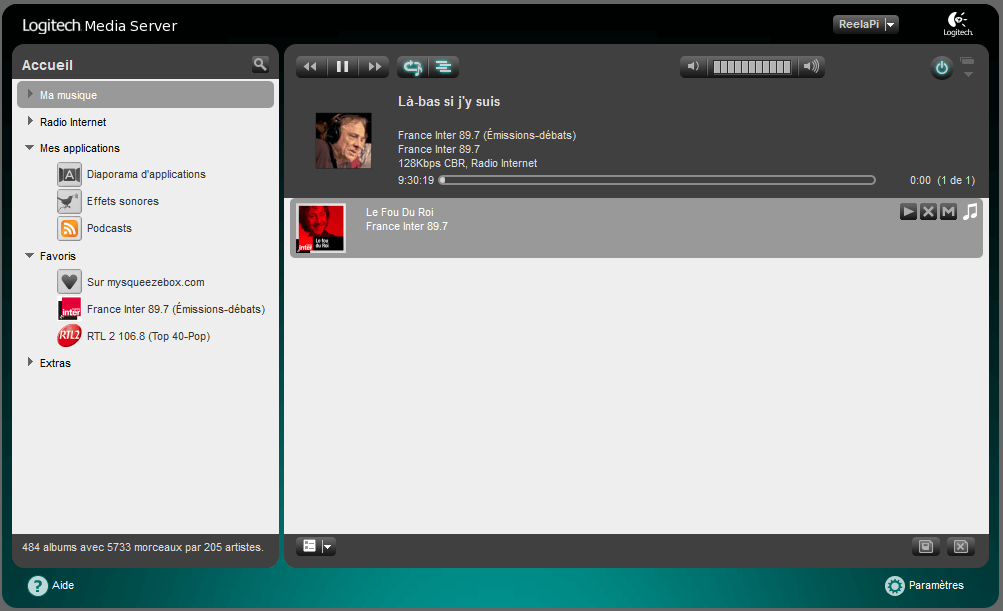
Les avantages, pêle-mêle
- Ma radio gagne en fonctionnalités (Réveil, lecture de podcasts, des milliers de radios web disponibles en un clic, etc…)
- Fini les craquements ! (car le logiciel maintient un flux audio constant sur la sortie son du RaspberryPi)
- Possibilité de configurer ma radio depuis mon smartphone (via l’appli officielle SqueezeBox), mais aussi depuis mon PC (via Logitech Media Server).
- Possibilité de faire du « multi-room » : si j’ai plusieurs RaspberryPi/SqueezeBox chez moi, je peux faire lire au premier une webradio, au second un podcast, etc… ou la même chose à tout le monde de manière synchronisée.
- Possibilité d’intégrer le fonctionnement de la radio à mon ensemble domotique (car les SqueezeBox sont contrôlables par des requêtes HTTP)
Encore plein de choses à améliorer
Je ne sais pas si un jour j’aurai vraiment terminé cette radio, à chaque fois que je me pose la question « comment pourrais-je l’améliorer » je trouve bien une dizaine de réponses !
Parmi celles-ci, il y aurait bien :
- Permettre de faire « play/pause, précédent, suivant » avec un des boutons inutilisés de la façade, sûrement à l’aide d’un encodeur rotatif
- Concevoir une façade arrière un peu sympa qui permette de déporter les ports inutilisés du RaspberryPi (RJ45, USB), quelques voyants de fonctionnement, interrupteurs, etc…
- Ajouter une entrée audio auxiliaire (et pourquoi pas un dock Apple ?)
Quoi qu’il en soit, tout fonctionne très bien, et j’écoute tous les jours France Inter sur cette radio ! Allez je vous laisse, il faut que j’écoute le dernier épisode de La Grotte du Barbu.